Galaxy S6 และ S6 Edge ทั้งคู่นำเสนอตัวอ่านลายนิ้วมือที่ได้รับการปรับปรุงใหม่ให้มากขึ้นทำให้สะดวกในการจัดเก็บข้อมูลส่วนบุคคลของคุณโดยการล็อคอุปกรณ์
วางนิ้วของคุณบนปุ่มโฮมและอีกไม่กี่มิลลิวินาทีในภายหลังอุปกรณ์ของคุณจะถูกปลดล็อค เครื่องอ่านลายนิ้วมือแน่ใจว่าจะใช้ในแอพและบริการมากขึ้นดังที่แสดงโดยตัวเลือกในการเข้าสู่เว็บไซต์โดยใช้ลายนิ้วมือของคุณ ไม่ต้องพูดถึง Samsung Pay อาศัยการสแกนลายนิ้วมือเพื่อส่งข้อมูลการชำระเงินไปยังเครื่องปลายทาง
ครั้งแรกที่คุณเปิด S6 หรือ S6 Edge ใหม่คุณจะถูกขอให้ลงทะเบียนลายนิ้วมือกับอุปกรณ์ซึ่งเป็นส่วนหนึ่งของกระบวนการตั้งค่า อย่างไรก็ตามพนักงานขายมีนิสัยที่น่ากลัวในการเร่งผ่านขั้นตอนสำคัญเหล่านี้เพื่อยืนยันว่าคุณสามารถโทรออกได้ ความหมายเมื่อคุณส่งมอบอุปกรณ์การตั้งค่าคุณสมบัติลายนิ้วมือจะไม่สามารถพบได้

ในการตั้งค่าคุณสมบัตินี้เป็นครั้งแรกหรือเพื่อเพิ่มลายนิ้วมือเพิ่มเติมให้ทำตามขั้นตอนที่อธิบายไว้ด้านล่าง
ขั้นตอนที่ 1: เปิดแอปการตั้งค่าและแตะที่ "ล็อคหน้าจอและความปลอดภัย" ใต้แท็บส่วนบุคคล
ขั้นตอนที่ 2: แตะที่ลายนิ้วมือที่อยู่ตรงกลางของหน้าจอภายใต้หัวข้อความปลอดภัย
ขั้นตอนที่ 3: ผู้ใช้ครั้งแรกจะได้รับแจ้งให้สแกนลายนิ้วมือทันที ผู้ที่มีลายนิ้วมือที่ลงทะเบียนอย่างน้อยหนึ่งลายนิ้วมือแล้วจะต้องแตะที่ "+ เพิ่มลายนิ้วมือ" และทำตามคำแนะนำ

กระบวนการลงทะเบียนนั้นง่าย แต่อาจทำให้คุณหงุดหงิดเล็กน้อยหากคุณไม่ใส่ใจ คุณจะต้องวางนิ้วบนปุ่มหน้าแรกจากนั้นยกออกเมื่อคุณรู้สึกว่าอุปกรณ์สั่นสะเทือน ทำกระบวนการต่อไปเรื่อย ๆ จนกระทั่งเปอร์เซ็นต์ที่แสดงถึง 100 และหน้าจอเปลี่ยนเป็นสีเขียว
เป็นสิ่งสำคัญที่จะต้องเลื่อนนิ้วของคุณไปมาระหว่างการอ่านแต่ละครั้งและแม้แต่เปลี่ยนมุมที่คุณวางไว้บนเครื่องอ่าน เพียงให้แน่ใจว่านิ้วของคุณครอบคลุมปุ่มโฮมมากที่สุดเท่าที่จะเป็นไปได้หรือคุณอาจถูกเตือนให้ทำเช่นนั้นซ้ำ ๆ

ขั้นตอนที่ 4: ป้อนรหัสผ่านสำรองที่จะใช้เมื่อไม่สามารถอ่านลายนิ้วมือของคุณได้ จะต้องมีอักขระหกตัวที่มีตัวอักษรอย่างน้อยหนึ่งตัวและหนึ่งหมายเลข
คุณสามารถจัดเก็บลายนิ้วมือที่แตกต่างกันได้ถึงสี่แบบบน Galaxy S6 หรือ S6 Edge ของคุณ



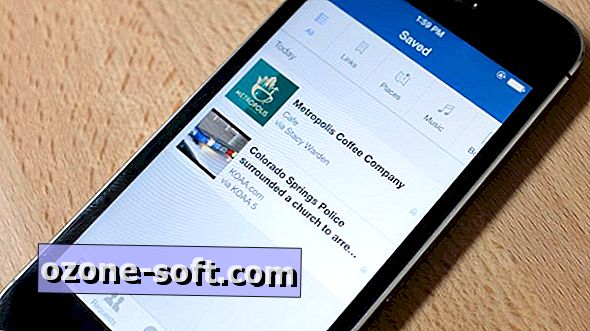


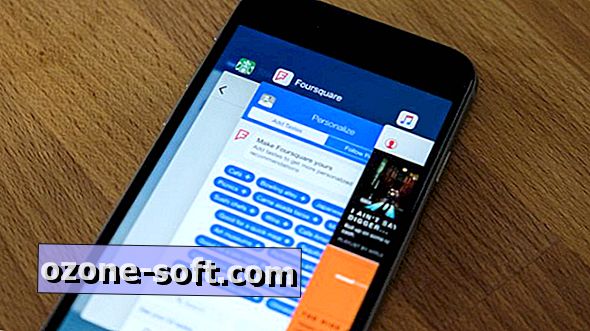


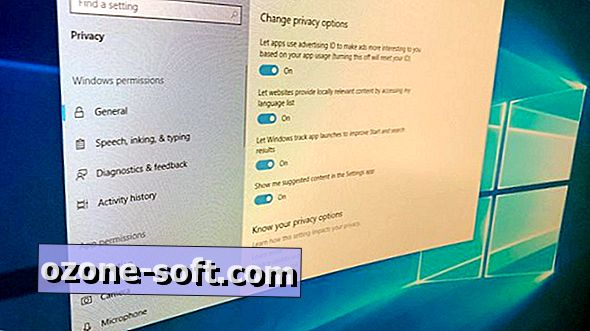



แสดงความคิดเห็นของคุณ